Mostantól e-mail-piszkozatokat készíthet a Google Dokumentumokban, és exportálhatja őket a Gmailbe
2 perc olvas
Publikálva
Olvassa el közzétételi oldalunkat, hogy megtudja, hogyan segítheti az MSPowerusert a szerkesztői csapat fenntartásában Tovább
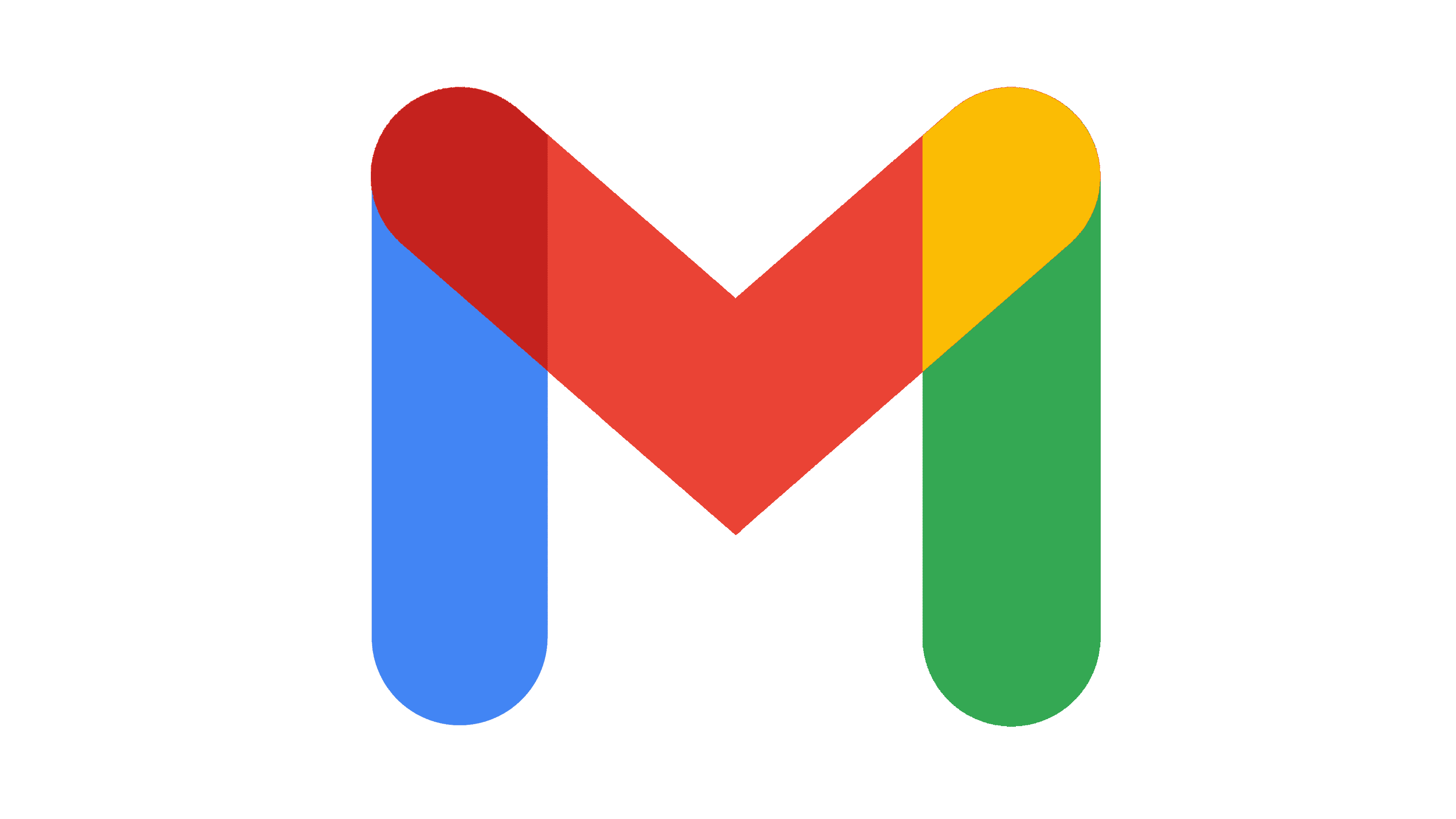
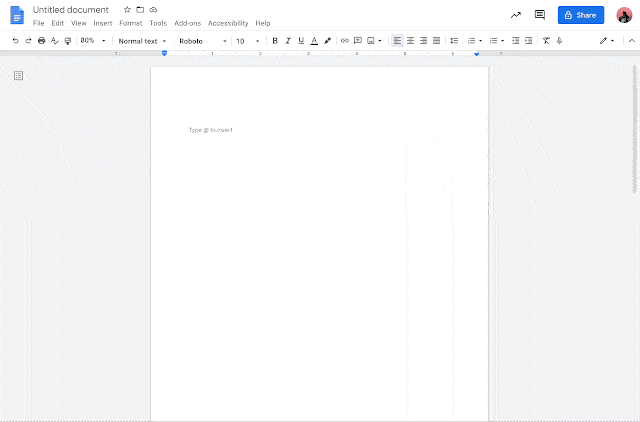
Mivel a munkakörnyezet továbbra is kihívást jelent az otthonról távolról dolgozó csapatok számára, Google célja, hogy mindenki számára kényelmessé és kényelmessé tegye a dolgokat. Ezzel a Google továbbra is üzletorientált termékeket kínál a piacra, ezek gyakori fejlesztésével együtt. A mai nap egyike az új Google Dokumentumok e-mail vázlatsablon, amelyet a multinacionális technológiai vállalat vezetett be, hogy megkönnyítse a csapattagok együttműködését egy e-mail piszkozaton.
A március 15-én bejelentett új funkció mögött nagyon egyszerű az ötlet: összeállít egy e-mail piszkozatot a Google Dokumentumok segítségével, majd exportálja a Gmailbe, amikor készen áll az elküldésre. További funkciót ad a @menü az online szövegszerkesztő, amelynek célja, hogy segítse a felhasználókat a műveletek gyors végrehajtásában.
„Az új e-mail piszkozatsablonnal megkönnyítjük az együttműködést egy e-mail piszkozaton a Dokumentumokban” – írja a Google. blogbejegyzés. "A @menü használatával megemlíthet embereket a címzett mezőkben anélkül, hogy meg kellene emlékeznie az e-mail címükről, és együttműködhet az üzenet törzsében megjegyzések és javaslatok segítségével."
A Google Dokumentumok e-mail vázlatsablonja könnyen elérhető, ha beírja a „@email” szöveget a Google Dokumentumokban. Ha ezt teszi, megjelenik az „E-mail piszkozat” opció. Ha rákattint, egy formátum jelenik meg a dokumentumban a Címzett, Másolat, Titkos másolat és Tárgy sorokkal. Töltse ki a vázlat lényeges részeit, és amikor el kell küldenie, egyszerűen kattintson a Gmail logó a vázlat formátumának bal felső részén található. Ha rákattint, megjelenik a Gmail levélírási ablaka, amelyben az összes mező már kitöltve van a piszkozatban megadott adatokkal.
A Google bejelentette, hogy a funkció minden Google Workspace-ügyfél számára elérhető, valamint örökölt G Suite Alapvető és üzleti ügyfelek. Azt azonban nem említette, hogy ez elérhető lesz-e más tipikus Google Docs-felhasználók személyes használatra.








